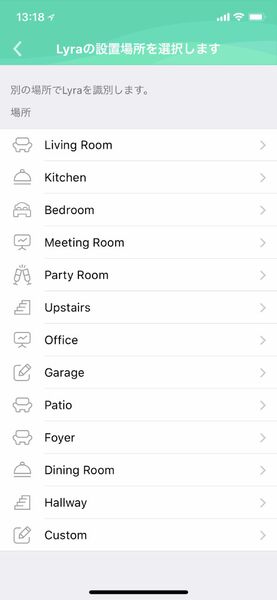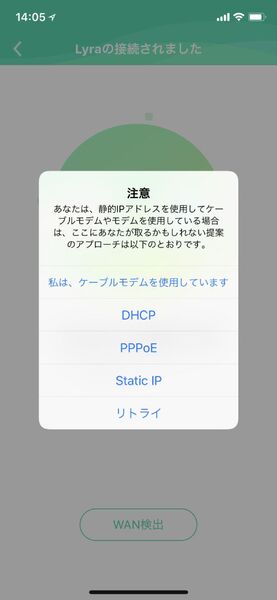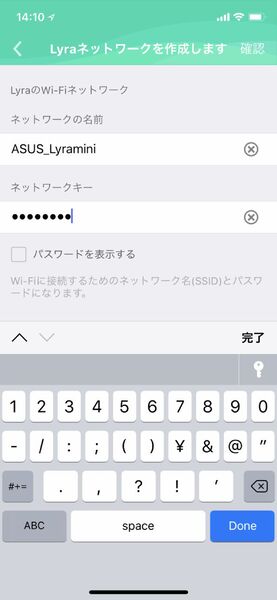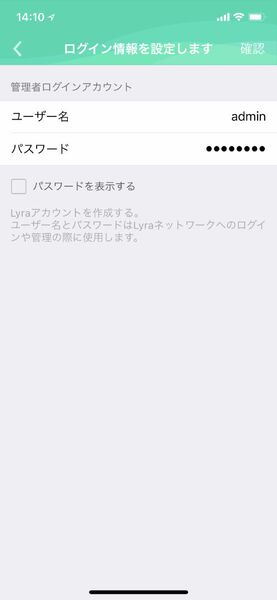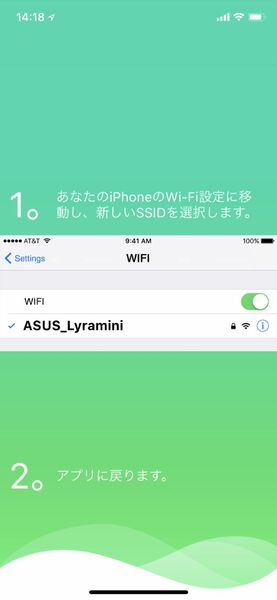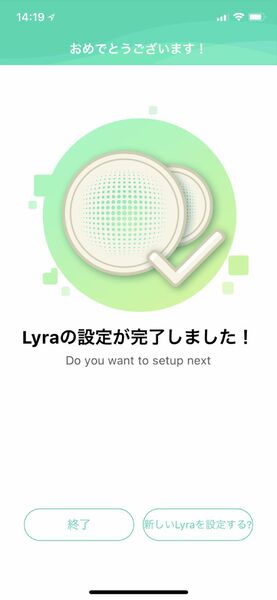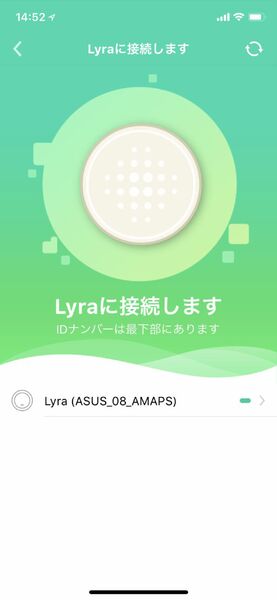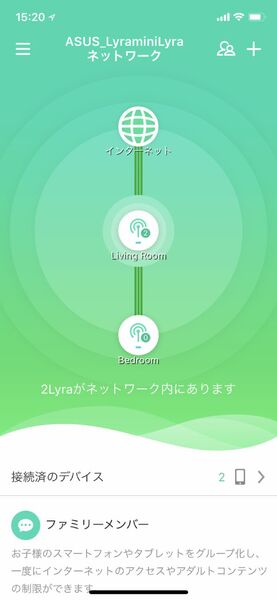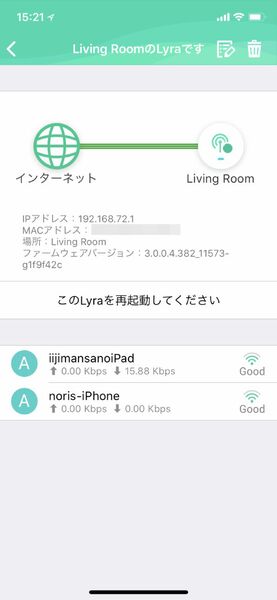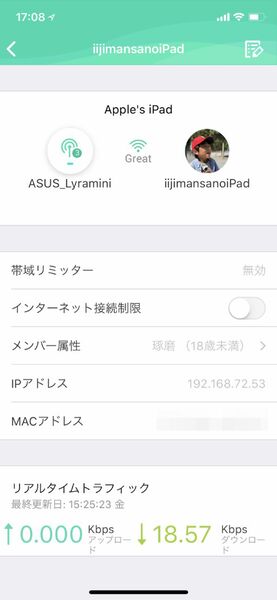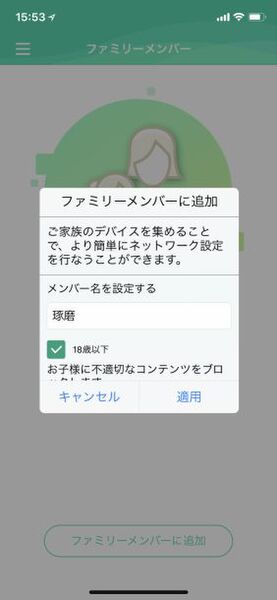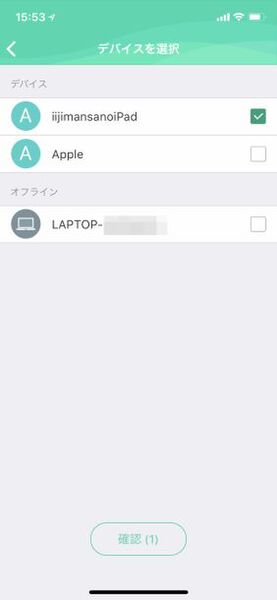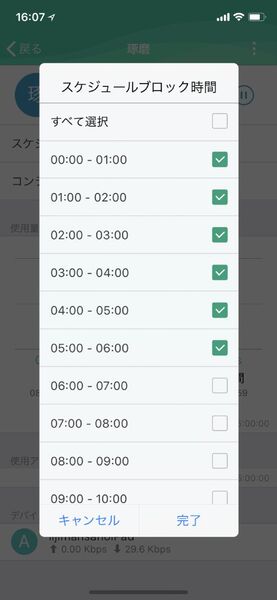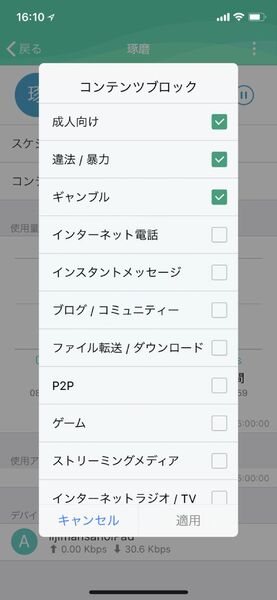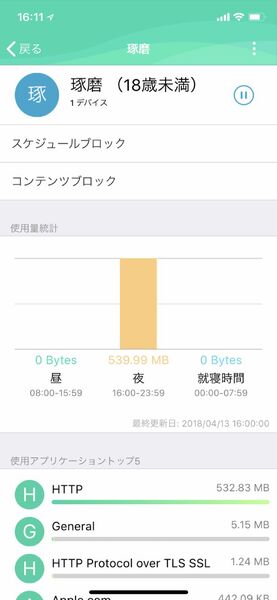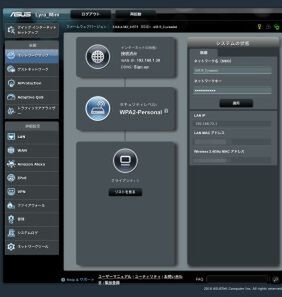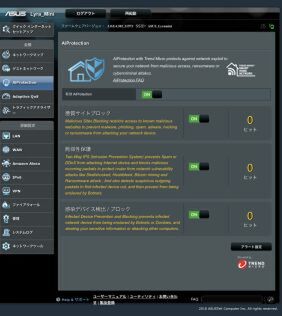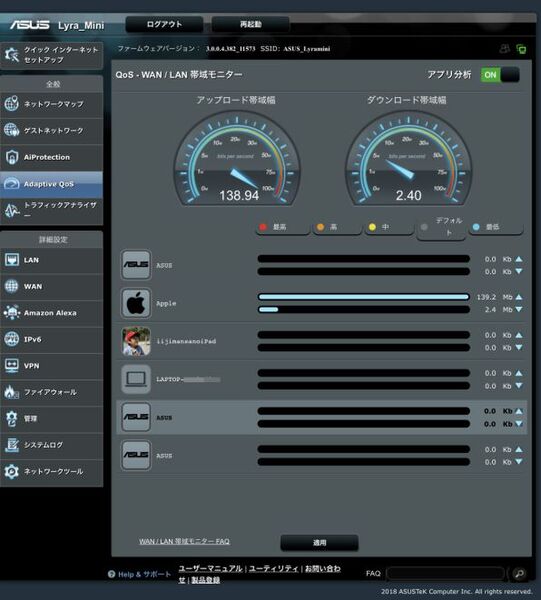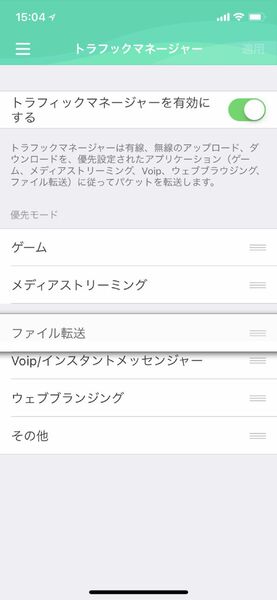自宅のWi-Fi改善に最適! ASUS新ルーター「Lyra mini」の使い勝手が良すぎる
2018年04月27日 11時00分更新
スマホアプリを使って簡単設置作業
肝心の設定だが、まずはメインルーターのセットアップから進めていこう。Lyra miniのうち1台に電源をつないで、モデムからケーブルも接続すれば、本体の準備は完了。その後、スマホアプリ「ASUS Lyra」を起動し、「スタート」をタップすれば、本製品の検索が開始される。「次へ」をタップすると、見つかったルーターのSSIDが表示されるので、それを選択すると本格的な接続設定が始まる。設置場所名、WANとの接続設定を済ませると、利用するWi-FiのSSID名とネットワークキーを設定できる。最後にルーターの設定画面へ入るためのユーザー名・パスワードを設定すれば設定完了だ。
設定が完了した本製品は、天面のLEDがライトブルーで点灯する。いくつかのLyra miniを登録する場合は、そのまま設定を続けよう。2台目以降は推奨する設置場所の説明のあと、とりあえず設置したい場所にルーターを置いて電源を入れるだけ。スマホアプリには最適なルーターとの電波強度の目安が「強い」や「ふつう」などと表示されるので、最低でも「ふつう」と表示されているところに設置すればいい。
その後「接続」をタップし、さきほどと同様Lyra miniの一覧が表示されるので、選択すれば接続設定が開始される。再び、続いて新規にLyra miniを追加できるが、一旦抜けると現在の状態が表示される。どういうふうにつながっているのか、電波強度はどのくらいなのかがひと目でわかるビジュアルなので、状況が把握しやすい。
各Lyra miniに接続しているデバイスの状況も確認でき、リアルタイムのアップロード・ダウンロード状況やインターネット接続制限なども設定可能。また、ファミリーメンバーを設定しておけば、デバイスごとにアクセス制限を掛けられる。
曜日ごとにインターネットアクセス制限する時間帯を設定したり、コンテンツブロックなどができるほか、どのくらいのトラフィックがあるか、使用しているアプリの通信量なども確認可能だ。
これらの機能は、トレンドマイクロの技術を採用したLyra miniシリーズ独自のセキュリティー機能で、脆弱性の保護やウイルス感染デバイスの検出やブロックなども行なってくれる。しかも永年無料なので、セキュリティーに対するこれ以上の金銭的負担がないのがうれしい。
最近は、IoTデバイスが増えてきて、ルーターの脆弱性までターゲットになっているので、セキュリティソフトを導入できないデバイスの保護が重要になってきている。Lyra miniのようなルーターを導入することで外部からの攻撃も守られるのはありがたい。
専用アプリだけでなく、従来どおりブラウザー経由でルーターへアクセスして設定も可能だ。その場合はアプリより詳細な設定が可能で、ビジュアルも多用しとても見やすくなっている。
週刊アスキーの最新情報を購読しよう